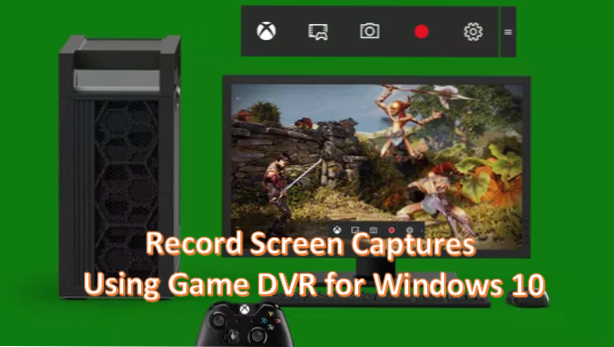
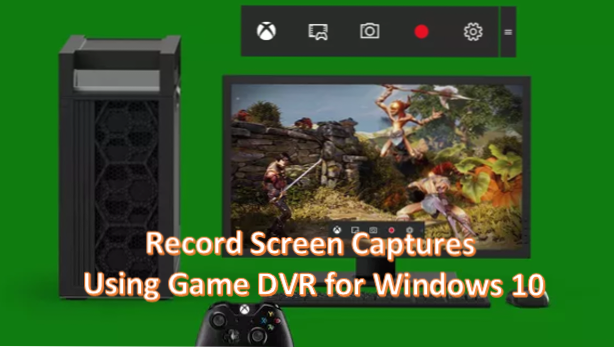
Windows 10 är mer fokuserad på applikationer, speciellt spelapps. Med integreringen av Xbox till Windows 10, driver Microsoft nu PC-spel till en helt ny nivå. Windows erbjuder också ett bekvämt sätt att spela in dina spel så att du enkelt kan fånga dina spelupplevelser och dela dem med världen. Spelets DVR-funktion i Windows 10 låter dig spela in spel medan du spelar dem.
Även om vissa användare är bekanta med Game DVR-funktionen, kan bara några få ha insett att funktionen också kan användas för att spela in andra applikationsaktiviteter. I den här artikeln diskuteras hur du kan spela in appvideor på Windows 10.
Så spelar du in videoklipp av appar på Windows 10
För att börja spela in egna videor med hjälp av Game DVR-funktionen för Windows 10, följ dessa steg:
1.Öppna en applikation som du vill fånga och spela in.
2.Men ansökan öppnas trycker du på Windows-tangent + G. 
3. En snabb fråga kommer att fråga om du vill öppna spellistan. Klicka på Ja, det här är en spelbox.
4. Börja spela in dina appaktiviteter genom att klicka på Inspelningsknapp.
5.Proceed med dina aktiviteter på appen. Timern på skärmens övre högra sida visar aktuell längd på inspelningen. 
6. När du är klar med inspelningen trycker du på Windows-tangent + G igen och klicka på Stoppknapp.
7.Inspelningen stoppas och videon sparas. Som standard sparas inspelade videor under Videor i mappen Captures där du kan visa och spela upp inspelade videor.
Windows 10-spel DVR-inställningar
Du kan ändra hur Game DVR beter sig enligt stegen nedan:
1.Tap på inställningar ikonen i spelfältet.
2. Klicka på kryssrutan för Spela in spel i bakgrundsalternativet att spela in en app i backgroud. 
3. Du kan välja att visa timern medan du spelar in. 
4. Du kan ställa in maximal tid för inspelning till 30 minuter, en timme och två timmar.
Game DVR-funktionen är ett enkelt sätt att spela in videor på dina appar. Du kan använda den här funktionen för att spela in videor av handledning, en dokumentation och för andra inspelningsändamål. Om du har några frågor om funktionen eller något av stegen ovan, låt oss veta i kommentarfältet.

